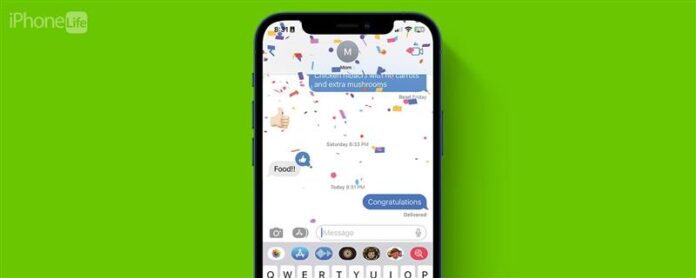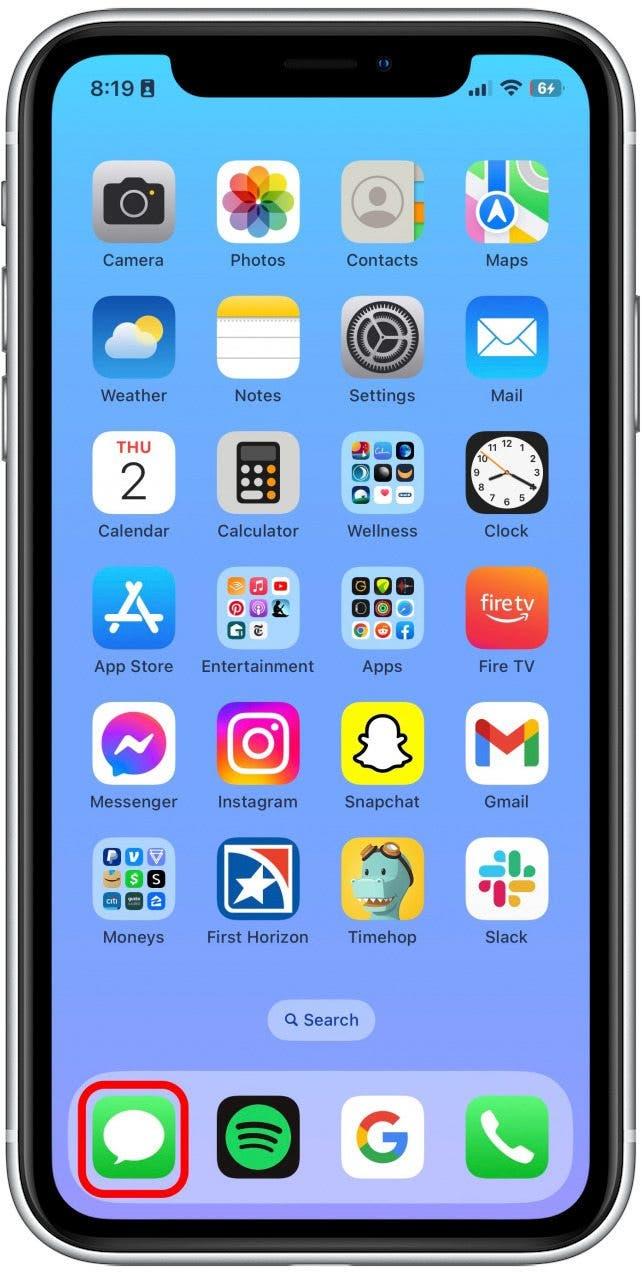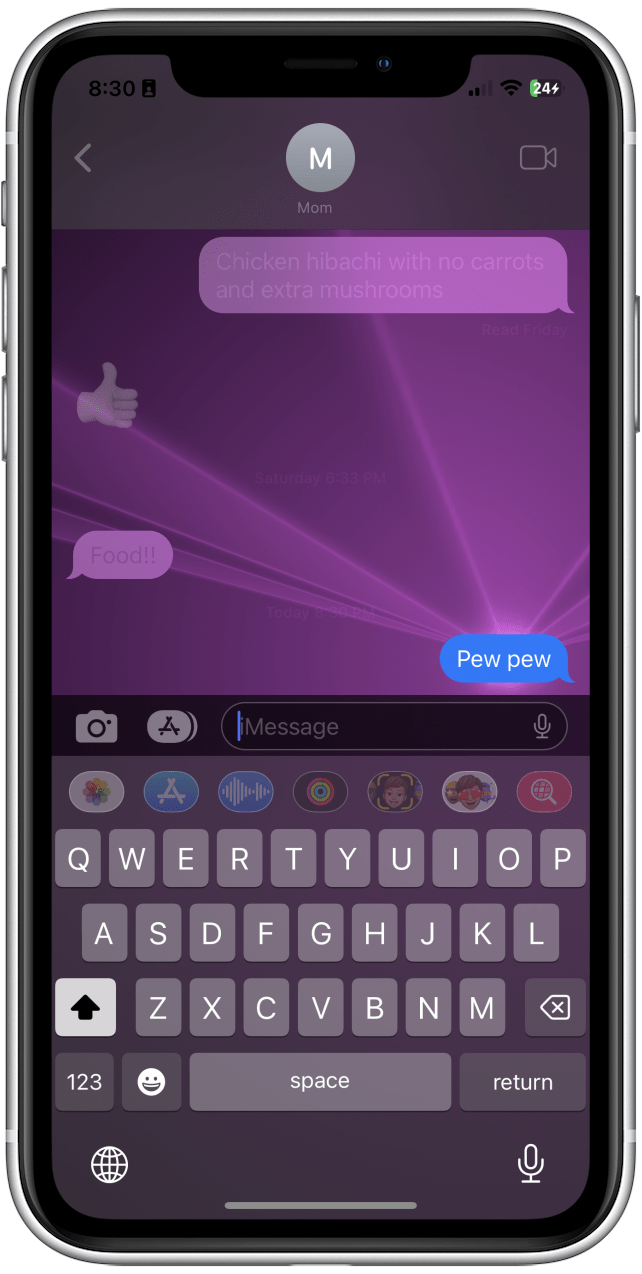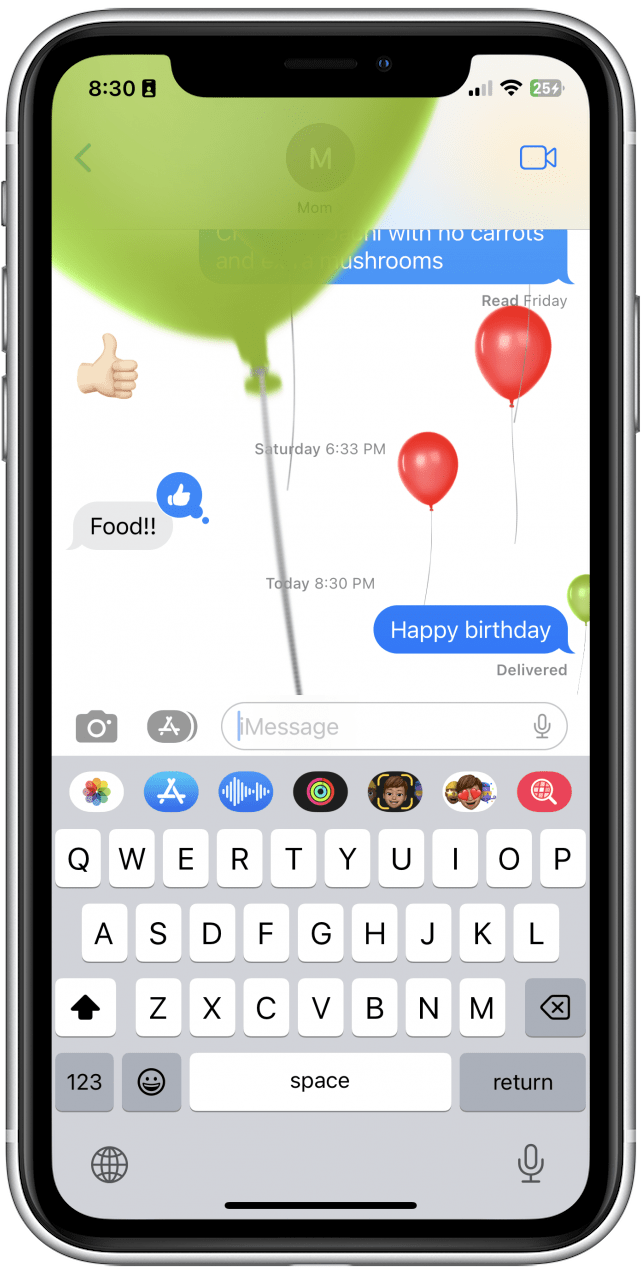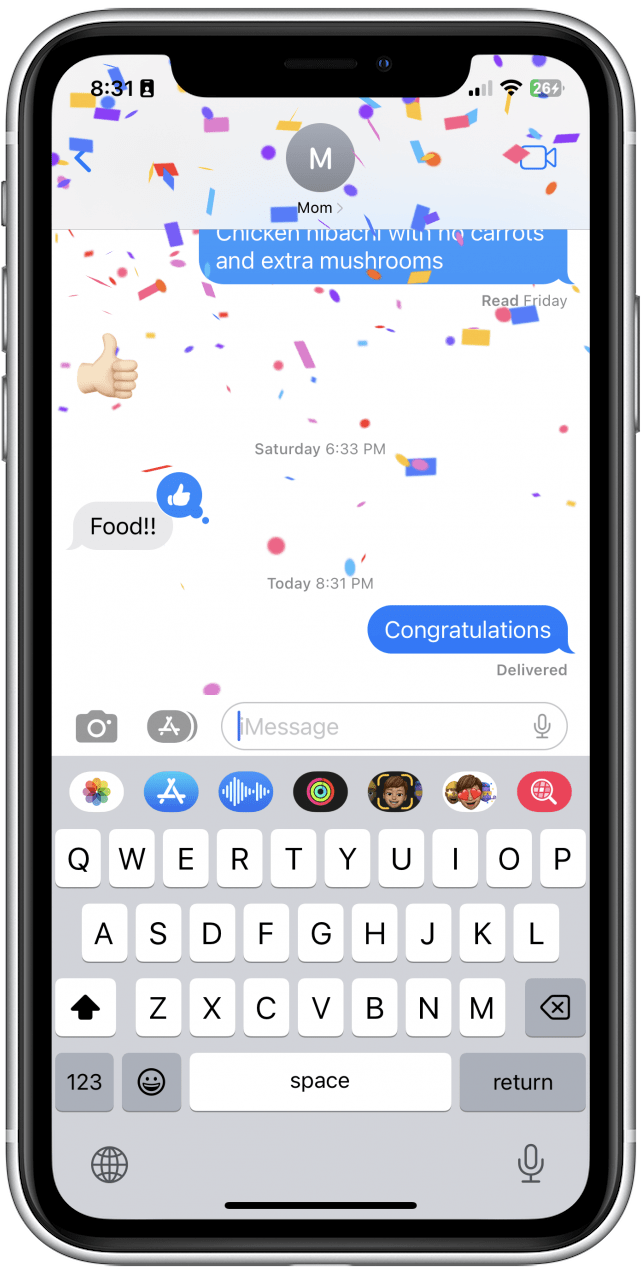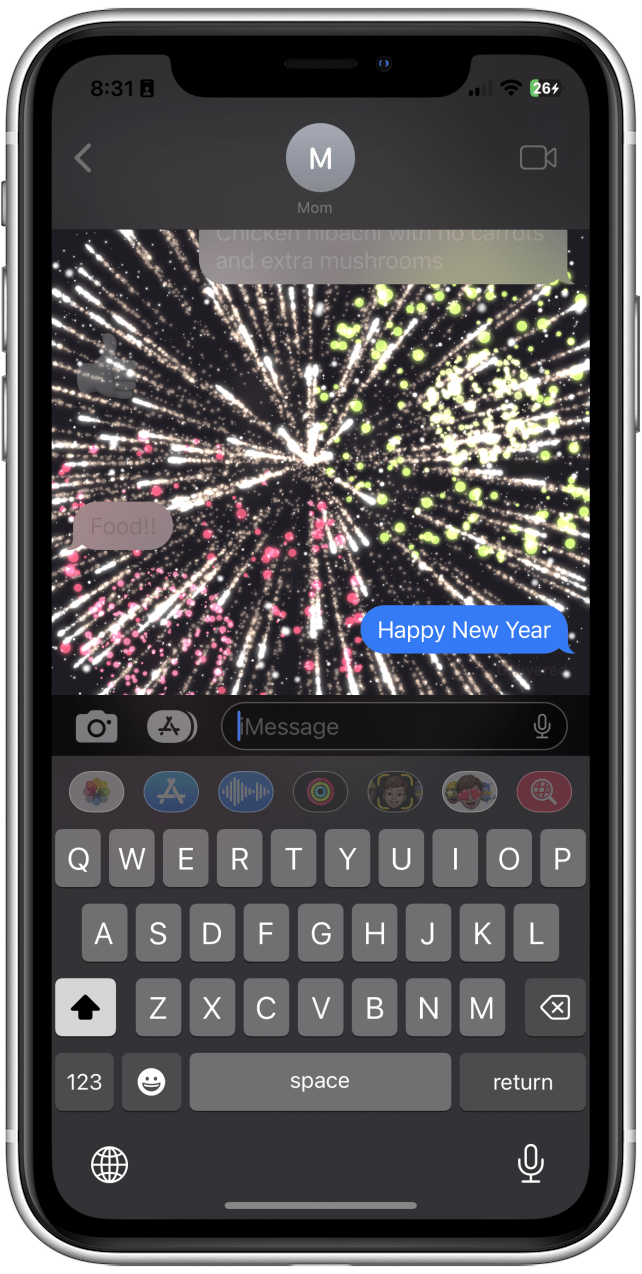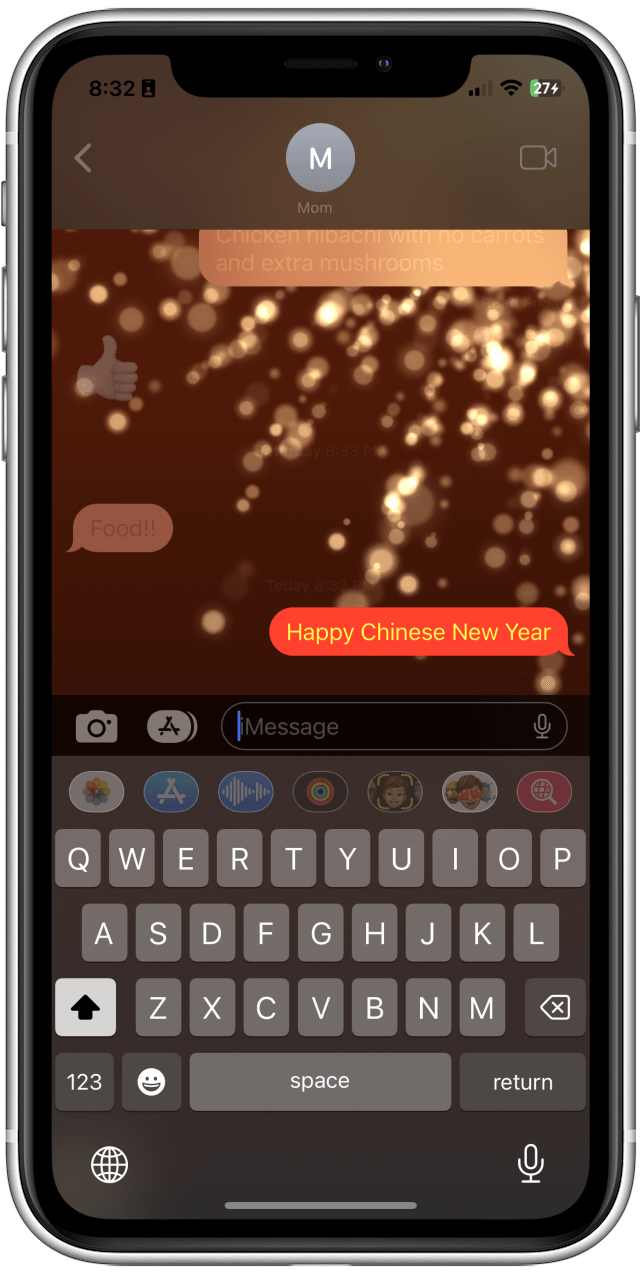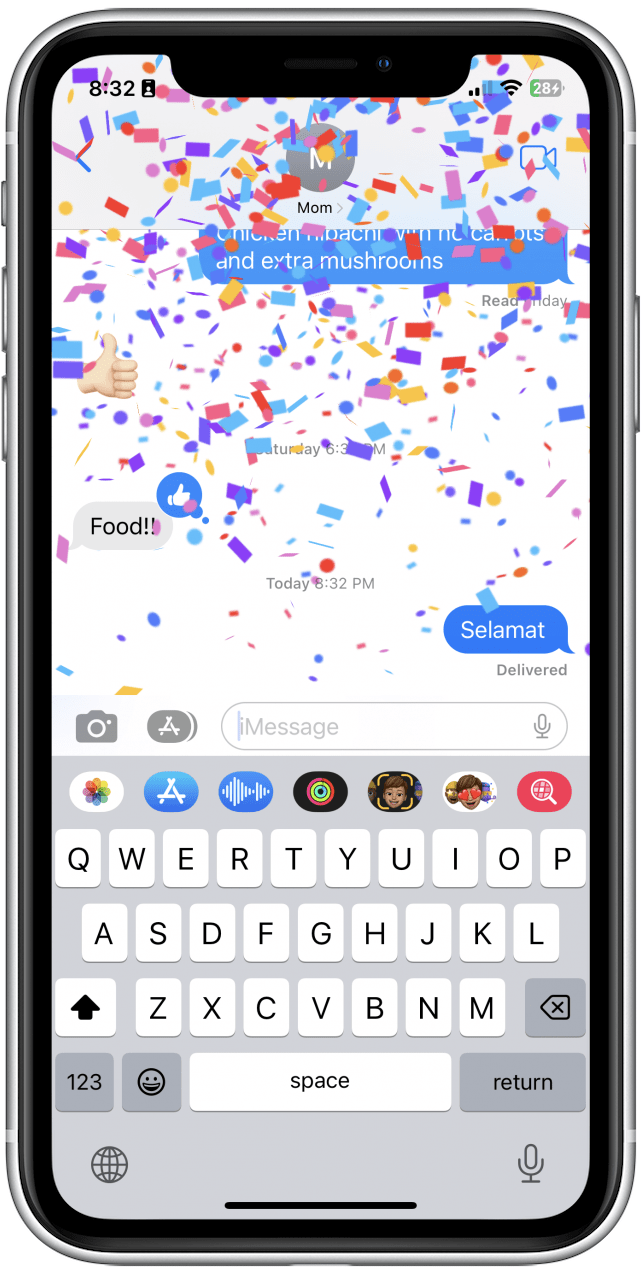Es posible que haya oído hablar de los efectos del mensaje, las divertidas animaciones que puede agregar a cualquier texto enviado a través de la aplicación Mensajes presionando y manteniendo presionado el botón de envío azul. Pero, ¿conoce las palabras de código secreto que puede escribir para activar automáticamente los efectos de texto del iPhone? No solo es una forma divertida de impresionar a sus amigos, los trucos de iMessage son una forma muy conveniente de hacer que sus mensajes sean un poco más elegantes con un esfuerzo básicamente cero.
Por qué te encantará este consejo
- Envíe rápidamente los efectos de mensaje lindos o divertidos para el cumpleaños o la celebración de alguien usando una palabra de código secreto.
- No es necesario ir a mirar a través de todas las animaciones integradas en iMessage. ¡Usar las palabras del código es un atajo masivo!
Cómo enviar efectos de texto de iPhone en iMessage
Es posible que haya tropezado accidentalmente con las palabras de código ocultas que activan los trucos de iMessage, pero le proporcionaré la lista completa de palabras de código para usar la próxima vez que desee enviar una bonita animación. Si le gusta consejos sobre cómo usar su iPhone, asegúrese de registrarse para nuestro Consejo del día < /a>! Aquí están todas las palabras que activan los efectos en el iPhone.
- En su iPhone, abra la aplicación Mensajes .

- Elija cualquiera de las palabras de código a continuación y envíe su mensaje. Verá el efecto producido de inmediato. Ahora, revelaré las palabras del código secreto y sus efectos:
- ‘Pew Pew’ – láser show

- «Feliz cumpleaños» – globos

- «Felicitaciones» – confeti

- «Feliz año nuevo» – fuegos artificiales

- «Feliz año nuevo chino» – explosión roja

- «Selamat» – confeti

nota: Si tiene problemas para que esto funcione, es posible que haya reducido el movimiento activado, lo que evitaría que esta característica funcione. Vaya a la aplicación Configuración> Accesibilidad> Movimiento> Reducir el movimiento> and be sure Reduce Motion is toggled off. (The toggle will be gray and to the left when disabled.)
¡Y eso es todo lo que hay! ¡Con suerte, puedes divertirte con amigos con este consejo oculto!